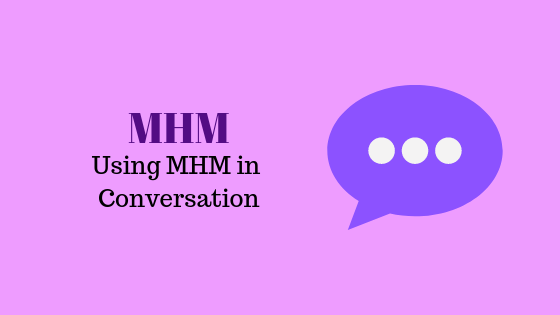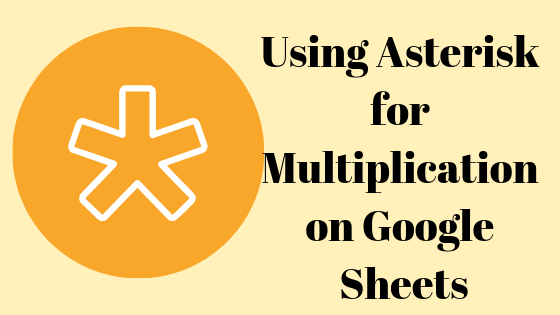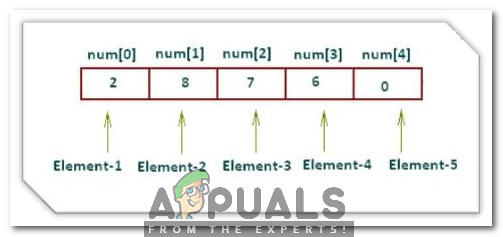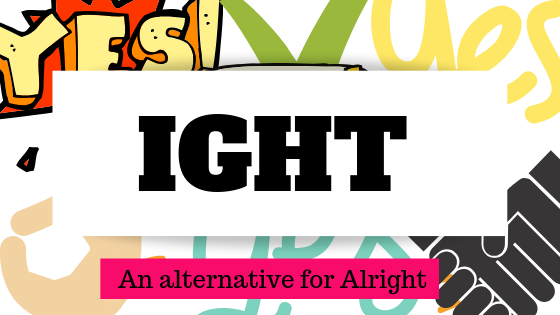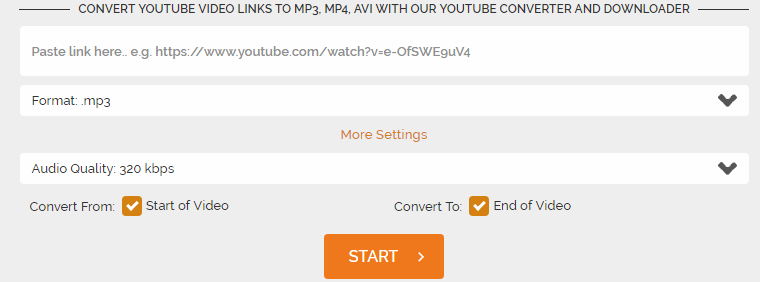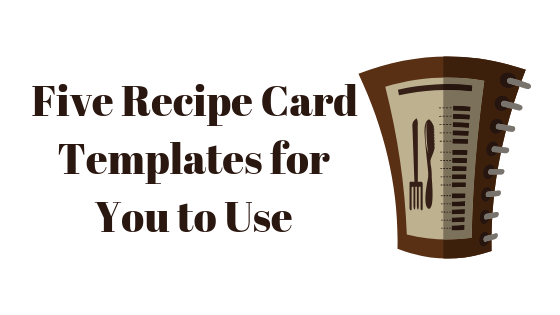So ändern Sie die DPI eines Bildes in Adobe Photoshop
Als Designer müssen Sie sehr vorsichtig mit der Qualität Ihrer Arbeit sein, als ob sie gedruckt würde. Dann wird der Kunde sehen, ob Ihre Arbeit gut ist oder nicht. Und um sicherzustellen, dass Ihre endgültige Arbeit perfekt aussieht, egal ob es sich um ein Bild in seiner Softcopy oder um einen Ausdruck handelt, um sicherzustellen, dass es fehlerfrei ist, müssen Sie die DPI für diese Arbeit anpassen. Je höher der DPI, desto besser ist die Qualität der Arbeit.
Wofür steht DPI?
DPI ist eine Kurzform von “Dots Per Inch”. Sie stellen die DPI Ihrer Bilder ein. Auf diese Weise können Sie die Auflösung für Ihr Bild einstellen. Um ein Design zu drucken, müssen Designer sicherstellen, dass das Design eine hohe Auflösung hat. Wenn die DPI für ein Bild nicht auf eine ausreichend gute Zahl eingestellt ist, wird das Druckergebnis Ihres Designs oder sogar des Bildes in der schlechtesten Form angezeigt, und ich glaube, das will niemand. Je höher der DPI, desto besser das gedruckte Produkt.
Gründe, warum Sie Ihre DPI auf eine gute Auflösung einstellen müssen
- Der Hauptgrund für die Wahl einer höheren DPI ist, dass beim Drucken Ihrer Arbeit die Punkte pro Zoll (dpi) so hoch sind, dass die Drucke klar und fehlerfrei sind.
- Die Größe Ihrer gedruckten Hardcopy wird auch von der von Ihnen gewählten DPI beeinflusst. Also wähle mit Bedacht aus.
Was ist die von Designern verwendete gemeinsame DPI?
Für die meisten Designer wird die Arbeit mit 300 DPI gedruckt. Dies muss die beste Ausgabe für jede Art von Druck sein. Dies bringt Klarheit in Ihre Arbeit und lässt sie professionell aussehen. Schauen Sie sich die Bilder unten an, um den Unterschied zwischen einer Arbeit mit 300 DPI und einer Arbeit mit 150 DPI zu sehen.
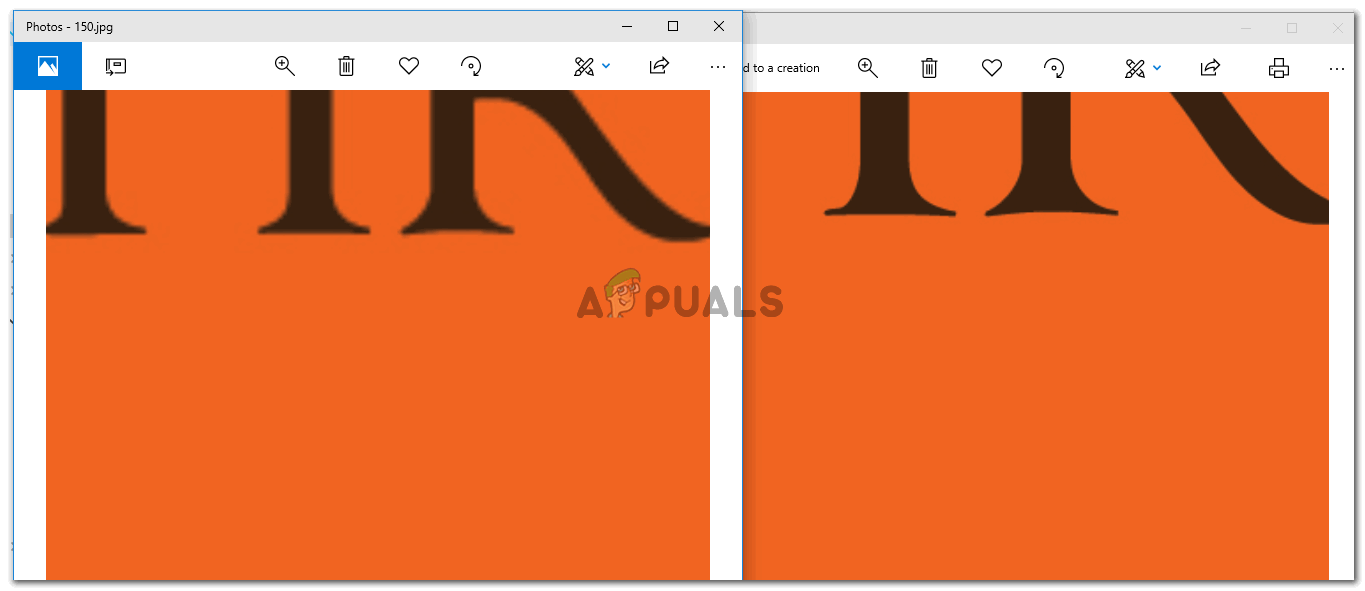 Beachten Sie den Unterschied in der Bildqualität.
Beachten Sie den Unterschied in der Bildqualität.
Das obige Bild zeigt Ihnen ein Beispiel für ein Bild, das in Adobe Photoshop mit 150 DPI (dh das Bild auf der linken Seite) und 300 DPI (rechts) erstellt wurde. Es gibt einen sichtbaren Qualitätsunterschied. Sie können feststellen, dass das linke Bild stärker pixelig ist und im Vergleich zum rechten Bild, das weniger pixelig ist, glatter ist und klarer aussieht, nicht sehr glatt zu sein scheint. Kunden in großen Foren mögen Fiverr oder anderswo möchten Sie, dass ihre Arbeit so flüssig wie das richtige Bild aussieht oder sogar noch flüssiger, wenn sie in einer höheren DPI-Qualität erstellt wird. Aus diesem Grund ist es so wichtig, die richtige DPI für Ihr Bild zu verwenden.
So überprüfen Sie die DPI eines beliebigen Bildes
Um die DPI eines Bildes zu überprüfen, müssen Sie die folgenden Schritte ausführen.
- Klicken Sie mit der rechten Maustaste auf das Bild, auf das Sie die DPI überprüfen möchten. Klicken Sie in der angezeigten Dropdown-Liste auf die letzte Option mit der Bezeichnung “Eigenschaften”.
 Eigenschaften: Alles, was Sie über das Bild wissen müssen, finden Sie hier. Alle Details zum Bild werden auf dieser Registerkarte angezeigt.
Eigenschaften: Alles, was Sie über das Bild wissen müssen, finden Sie hier. Alle Details zum Bild werden auf dieser Registerkarte angezeigt. - Nachdem Sie auf Eigenschaften geklickt haben, wird ein Feld mit Einstellungen geöffnet. Dies zeigt Ihnen alle Informationen zum Bild. Bilden Sie aus den angezeigten Überschriften die Überschrift “Details”. Hier können Sie die DPI des Bildes sehen. Beachten Sie, dass hier die DPI nicht unter dem Titel “DPI” steht, sondern vor der Überschrift für horizontale und vertikale Auflösung.
 Die horizontale und vertikale Auflösung für ein Bild zeigt die DPI für dieses bestimmte Bild.
Die horizontale und vertikale Auflösung für ein Bild zeigt die DPI für dieses bestimmte Bild.
So ändern Sie die DPI eines Bildes in Adobe Photoshop
Das Anpassen der DPI für Adobe Photoshop ist einfach. Es ist ein sehr einfacher Prozess. Sie können die unten genannten Schritte ausführen.
- Wenn Sie Adobe Photoshop öffnen und auf die Registerkarte Neu erstellen klicken, werden Sie von Adobe Photoshop nach den Details Ihrer Leinwand gefragt. Auf derselben Seite finden Sie den Platz für die Auflösung. Hier geben Sie die erforderliche Auflösung für Ihre Arbeit ein, die für die meisten Designer normalerweise 300 DPI beträgt. Es kann höher sein, aber eine Verringerung des DPI verringert die Qualität Ihres Endergebnisses.
 Passen Sie die Auflösung Ihres Bildes auf dieser Registerkarte an. Sie können direkt zu Beginn Ihrer Arbeit darauf zugreifen, bevor Sie mit dem Entwerfen beginnen.
Passen Sie die Auflösung Ihres Bildes auf dieser Registerkarte an. Sie können direkt zu Beginn Ihrer Arbeit darauf zugreifen, bevor Sie mit dem Entwerfen beginnen. Hinweis: Sobald Sie mit Ihrer Arbeit fertig sind, speichern Sie sie offensichtlich. Da Sie Ihren Kunden jedoch häufig Muster zeigen müssen, bevor Sie ihnen das Endprodukt zur Verfügung stellen, müssen Sie diese Arbeit in höherer Qualität speichern, damit sie zufrieden sind, wenn sie die weiche Kopie der Arbeit sehen.
Hinweis: Sobald Sie mit Ihrer Arbeit fertig sind, speichern Sie sie offensichtlich. Da Sie Ihren Kunden jedoch häufig Muster zeigen müssen, bevor Sie ihnen das Endprodukt zur Verfügung stellen, müssen Sie diese Arbeit in höherer Qualität speichern, damit sie zufrieden sind, wenn sie die weiche Kopie der Arbeit sehen. Ich habe festgestellt, dass die Qualität der Arbeit schrecklich aussieht, wenn die Qualität hier in dieser Option unter 7 oder 8 liegt. Wenn Sie also ein professionelles Projekt haben und es Ihrem Kunden zeigen müssen, stellen Sie sicher, dass Sie das Bild in höherer Qualität speichern.
Ich habe festgestellt, dass die Qualität der Arbeit schrecklich aussieht, wenn die Qualität hier in dieser Option unter 7 oder 8 liegt. Wenn Sie also ein professionelles Projekt haben und es Ihrem Kunden zeigen müssen, stellen Sie sicher, dass Sie das Bild in höherer Qualität speichern.

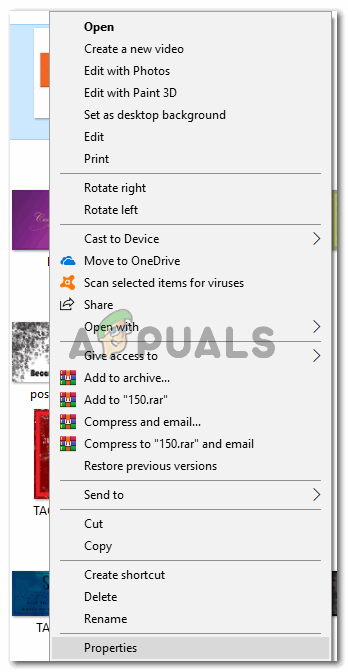 Eigenschaften: Alles, was Sie über das Bild wissen müssen, finden Sie hier. Alle Details zum Bild werden auf dieser Registerkarte angezeigt.
Eigenschaften: Alles, was Sie über das Bild wissen müssen, finden Sie hier. Alle Details zum Bild werden auf dieser Registerkarte angezeigt.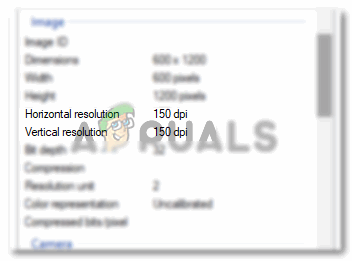 Die horizontale und vertikale Auflösung für ein Bild zeigt die DPI für dieses bestimmte Bild.
Die horizontale und vertikale Auflösung für ein Bild zeigt die DPI für dieses bestimmte Bild.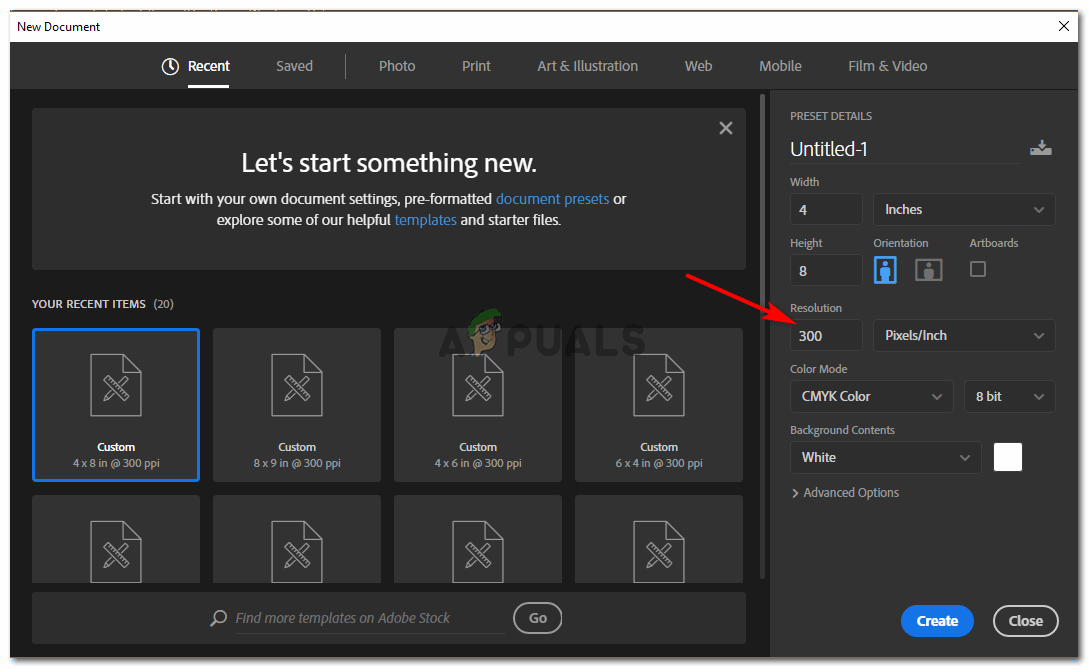 Passen Sie die Auflösung Ihres Bildes auf dieser Registerkarte an. Sie können direkt zu Beginn Ihrer Arbeit darauf zugreifen, bevor Sie mit dem Entwerfen beginnen.
Passen Sie die Auflösung Ihres Bildes auf dieser Registerkarte an. Sie können direkt zu Beginn Ihrer Arbeit darauf zugreifen, bevor Sie mit dem Entwerfen beginnen.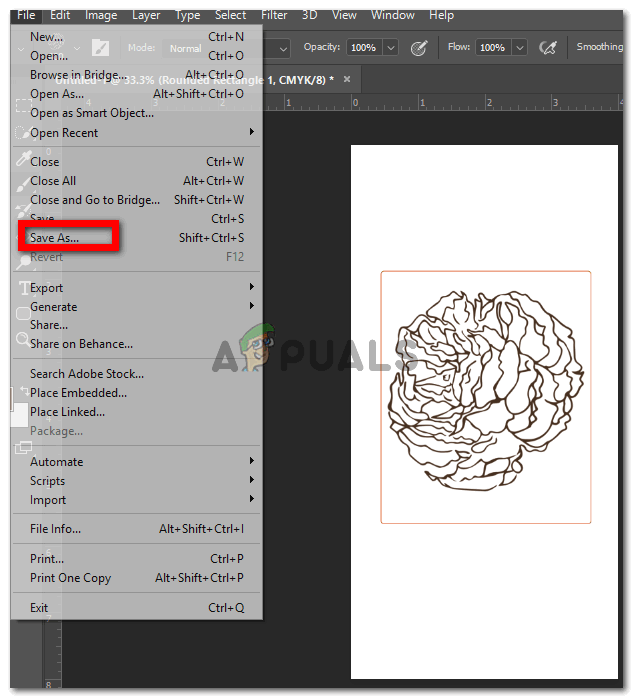 Hinweis: Sobald Sie mit Ihrer Arbeit fertig sind, speichern Sie sie offensichtlich. Da Sie Ihren Kunden jedoch häufig Muster zeigen müssen, bevor Sie ihnen das Endprodukt zur Verfügung stellen, müssen Sie diese Arbeit in höherer Qualität speichern, damit sie zufrieden sind, wenn sie die weiche Kopie der Arbeit sehen.
Hinweis: Sobald Sie mit Ihrer Arbeit fertig sind, speichern Sie sie offensichtlich. Da Sie Ihren Kunden jedoch häufig Muster zeigen müssen, bevor Sie ihnen das Endprodukt zur Verfügung stellen, müssen Sie diese Arbeit in höherer Qualität speichern, damit sie zufrieden sind, wenn sie die weiche Kopie der Arbeit sehen.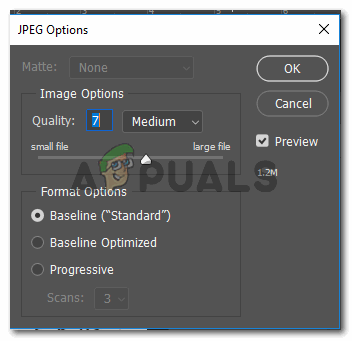 Ich habe festgestellt, dass die Qualität der Arbeit schrecklich aussieht, wenn die Qualität hier in dieser Option unter 7 oder 8 liegt. Wenn Sie also ein professionelles Projekt haben und es Ihrem Kunden zeigen müssen, stellen Sie sicher, dass Sie das Bild in höherer Qualität speichern.
Ich habe festgestellt, dass die Qualität der Arbeit schrecklich aussieht, wenn die Qualität hier in dieser Option unter 7 oder 8 liegt. Wenn Sie also ein professionelles Projekt haben und es Ihrem Kunden zeigen müssen, stellen Sie sicher, dass Sie das Bild in höherer Qualität speichern.